行政区划图
1.1中国政区省区轮廓图

山西省的美女叫“晋
姻”,是位非常大方的美女 哎!且看她的舞姿,右手高 高举起,左手顺势而落,应 该是一支奔放的舞蹈吧?北 部美女的典范!
辽宁省的“缭宁”似一
位昏睡过去的睡美人,额头 漂亮的梅花妆和长长的睫毛 (lash)尽显高贵。大连市被 设计成了一把小巧的梳子 (comb)!
山东省是位异域美女啊!
行政区名称、简称、省会级城市
手绘全国部分省份。作者笔下“漱思”的舞姿也是尽显 天府之国的动感。宽袍水袖,裙摆夸张 地扬起,何其曼妙~~
河北河北省的“阿冀”像在
跳高难度的舞蹈,一边下着 135度的腰,一边将自己的一 只腿蜷缩着抬起来,双手抱拳 在胸,裙摆似乎也随着舞步飘 动了起来;河北的唐山市,被 作者巧妙地(skillfully)安排 成女子后部束起的发髻(bun)。
继续发掘你的想象智慧吧
中国疆域、行政区划
一、中国位置及评价(优越性):半球 位置、海陆位置、经纬度位置、相对位 置
二、疆界邻国、隔海相望国家界河名称 及方位 三、行政区划(省级行政区位置、名称、 简称、轮廓和行政中心)
经纬度及四至点
邻国、界河名称及方位
行政区划
(1)三级行政区划
(2)省级行政区
省级行政区、名称、简称、省会级城 市、轮廓和相对位置
湖北湖北省的美女“舞鄂”
穿着抹胸长裙,可爱的绣花 鞋。还有忽闪的大眼睛,很 像唐代(Tang Dynasty)的舞 姬!
河南河南省的“莲毓” 陕西省 “秦儿”半蹲着身子, 美女似从高处落下,微
闭双眼,令人好生怜惜 (take pity on)呢! 一只胳膊高高举起,另一只放在 头上的插花处,尽显妩媚 (charming)。
作者将她取名为“鲁丝”。 “鲁丝”脸戴面纱(veil),手 戴镯子。穿着充满异域风情的 (exotic)衣饰,让人感觉立刻 要跳热情的肚皮舞!
中国分省行政区划及区划地图图形版
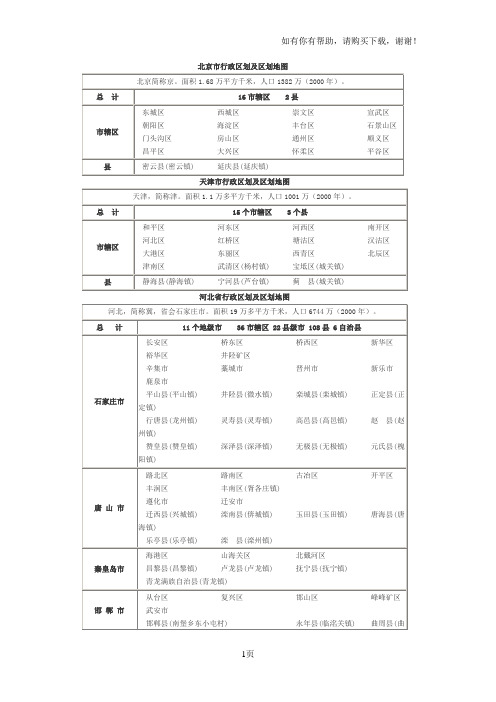
北京市行政区划及区划地图北京简称京。
面积1.68万平方千米,人口1382万(2000年)。
总计16市辖区2县市辖区东城区西城区崇文区宣武区朝阳区海淀区丰台区石景山区门头沟区房山区通州区顺义区昌平区大兴区怀柔区平谷区县密云县(密云镇) 延庆县(延庆镇)天津市行政区划及区划地图天津,简称津。
面积1.1万多平方千米,人口1001万(2000年)。
总计15个市辖区3个县市辖区和平区河东区河西区南开区河北区红桥区塘沽区汉沽区大港区东丽区西青区北辰区津南区武清区(杨村镇) 宝坻区(城关镇)县静海县(静海镇) 宁河县(芦台镇) 蓟县(城关镇)河北省行政区划及区划地图河北,简称冀,省会石家庄市。
面积19万多平方千米,人口6744万(2000年)。
总计11个地级市36市辖区 22县级市 108县 6自治县石家庄市长安区桥东区桥西区新华区裕华区井陉矿区辛集市藁城市晋州市新乐市鹿泉市平山县(平山镇) 井陉县(微水镇) 栾城县(栾城镇) 正定县(正定镇)行唐县(龙州镇) 灵寿县(灵寿镇) 高邑县(高邑镇) 赵县(赵州镇)赞皇县(赞皇镇) 深泽县(深泽镇) 无极县(无极镇) 元氏县(槐阳镇)唐山市路北区路南区古冶区开平区丰润区丰南区(胥各庄镇)遵化市迁安市迁西县(兴城镇) 滦南县(倴城镇) 玉田县(玉田镇) 唐海县(唐海镇)乐亭县(乐亭镇) 滦县(滦州镇)秦皇岛市海港区山海关区北戴河区昌黎县(昌黎镇) 卢龙县(卢龙镇) 抚宁县(抚宁镇) 青龙满族自治县(青龙镇)邯郸市从台区复兴区邯山区峰峰矿区武安市邯郸县(南堡乡东小屯村) 永年县(临洺关镇) 曲周县(曲周镇)馆陶县(馆陶镇) 魏县(魏城镇) 成安县(成安镇) 大名县(大名镇)涉县(涉城镇) 鸡泽县(鸡泽镇) 邱县(新马头镇) 广平县(广平镇)肥乡县(肥乡镇) 临漳县(临漳镇) 磁县(磁州镇)邢台市桥东区桥西区南宫市沙河市邢台县(邢台市桥东区) 柏乡县(柏乡镇) 任县(任城镇)清河县(葛仙庄镇) 宁晋县(凤凰镇) 威县(洺州镇) 隆尧县(隆尧镇)临城县(临城镇) 广宗县(广宗镇) 临西县(临西镇) 内丘县(内丘镇)平乡县(丰州镇) 巨鹿县(巨鹿镇) 新河县(新河镇) 南和县(和阳镇)保定市新市区南市区北市区涿州市定州市安国市高碑店市满城县(满城镇) 清苑县(清苑镇) 涞水县(涞水镇) 阜平县(阜平镇)徐水县(安肃镇) 定兴县(定兴镇) 唐县(仁厚镇) 高阳县(高阳镇)容城县(容城镇) 涞源县(涞源镇) 望都县(望都镇) 安新县(安新镇)易县(易州镇) 曲阳县(恒州镇) 蠡县(蠡吴镇) 顺平县(蒲阳镇)博野县(博陵镇) 雄县(雄州镇)张家口市桥西区桥东区宣化区下花园区宣化县(张家口市宣化区) 康保县(康保镇) 张北县(张北镇)阳原县(西城镇) 赤城县(赤城镇) 沽源县(平定堡镇) 怀安县(柴沟堡镇)怀来县(沙城镇) 崇礼县(西湾子镇) 尚义县(南壕堑镇) 蔚县(蔚州镇)涿鹿县(涿鹿镇) 万全县(孔家庄镇)承德市双桥区双滦区鹰手营子矿区承德县(下板城镇) 兴隆县(兴隆镇) 隆化县(隆化镇) 平泉县(平泉镇)滦平县(滦平镇)丰宁满族自治县(大阁镇) 围场满族蒙古族自治县(围场镇) 宽城满族自治县(宽城镇)沧州市运河区新华区泊头市任丘市黄骅市河间市沧县(沧州市新华区) 青县(清州镇) 献县(乐寿镇)东光县(东光镇) 海兴县(苏基镇) 盐山县(盐山镇) 肃宁县(肃宁镇)南皮县(南皮镇) 吴桥县(桑园镇)孟村回族自治县(孟村镇)廊坊市安次区广阳区霸州市三河市固安县(固安镇) 永清县(永清镇) 香河县(淑阳镇) 大城县(平舒镇)文安县(文安镇)大厂回族自治县(大厂镇)衡水市桃城区冀州市深州市饶阳县(饶阳镇) 枣强县(枣强镇) 故城县(郑口镇) 阜城县(阜城镇)安平县(安平镇) 武邑县(武邑镇) 景县(景州镇) 武强县(武强镇)山西省行政区划及区划地图山西,简称晋,省会太原市。
中国行政区划空白图
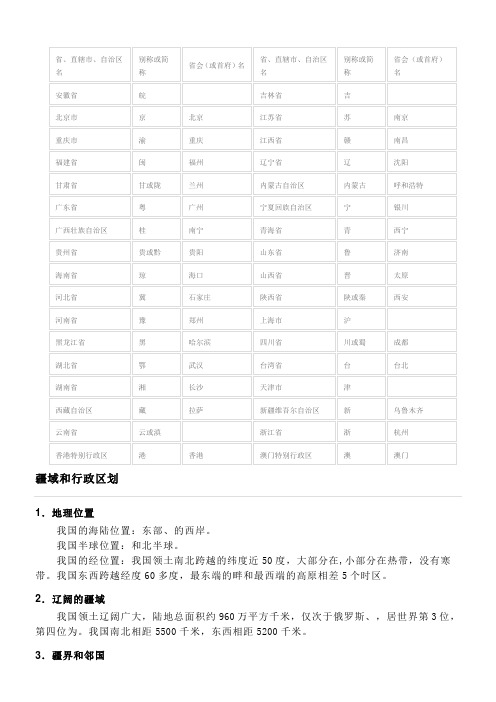
1.地理位置我国的海陆位置:东部、的西岸。
我国半球位置:和北半球。
我国的经位置:我国领土南北跨越的纬度近50度,大部分在,小部分在热带,没有寒带。
我国东西跨越经度60多度,最东端的畔和最西端的高原相差5个时区。
2.辽阔的疆域我国领土辽阔广大,陆地总面积约960万平方千米,仅次于俄罗斯、,居世界第3位,第四位为。
我国南北相距5500千米,东西相距5200千米。
3.疆界和邻国我国陆上疆界两万多千米与我国相邻的有14个。
东邻,北面是、,西北和西南面同、、、、、、、接界。
南接、、。
我国大陆海岸线长达18000多千米,自北向南濒临的近海有渤海、、东海和南海。
我国的领海,是指从海岸基线向海上延伸到12海里的海域。
和为我国内海。
沿海分布有、、、、等5000多个大大小小的岛屿。
同我国隔海相望的邻国有:、、、、和六个国家。
4.行政区划我国现在基本划分为省(自治区、)、市、县(、)和乡(镇)四级,包括23个省、5个自治区、4个直辖市和2个。
在历史上全国划分、区、、中南区、和西北区6个大区。
、、是我国领土的一部分。
中英两国政府于1984年12月签署有关香港问题的联合声明,我国政府于1997年7月1日对香港恢复行使主权,在香港设立香港特别行政区,实行“一国两制”。
我国同政府于1987年4月在北京共同签署了关于澳门问题的联合声明,声明重申,澳门是中国领土。
我国政府已于1999年12月20日对澳门恢复行使主权,在我国行使主权下的澳门实行“”。
5.地区划分华北:河北省、省、、市、自治区中部东北:、吉林省、省、内蒙古自治区东部()华中:省、省、华东:省、省、省、省、山东省、东南:省、台湾省华南:省、广西壮族自治区、、香港特别行政区、澳门特别行政区西北:省、省、青海省、回族自治区、维吾尔自治区西南:省、、省、省、自治区。
(行政管理)中国分省行政区划及区划地图(图形版)
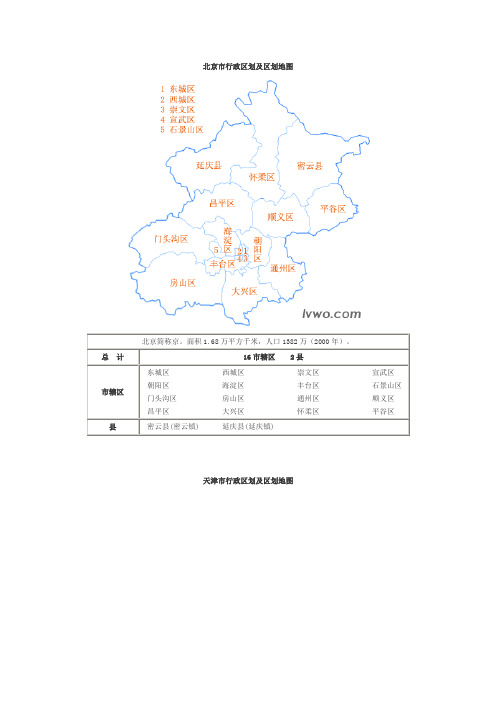
北京市行政区划及区划地图北京简称京。
面积1.68万平方千米,人口1382万(2000年)。
总计16市辖区2县市辖区东城区西城区崇文区宣武区朝阳区海淀区丰台区石景山区门头沟区房山区通州区顺义区昌平区大兴区怀柔区平谷区县密云县(密云镇) 延庆县(延庆镇)天津市行政区划及区划地图天津,简称津。
面积1.1万多平方千米,人口1001万(2000年)。
总计15个市辖区3个县市辖区和平区河东区河西区南开区河北区红桥区塘沽区汉沽区大港区东丽区西青区北辰区津南区武清区(杨村镇) 宝坻区(城关镇)县静海县(静海镇) 宁河县(芦台镇) 蓟县(城关镇)河北省行政区划及区划地图河北,简称冀,省会石家庄市。
面积19万多平方千米,人口6744万(2000年)。
总计11个地级市36市辖区 22县级市 108县 6自治县石家庄市长安区桥东区桥西区新华区裕华区井陉矿区辛集市藁城市晋州市新乐市鹿泉市平山县(平山镇) 井陉县(微水镇) 栾城县(栾城镇) 正定县(正定镇)行唐县(龙州镇) 灵寿县(灵寿镇) 高邑县(高邑镇) 赵县(赵州镇)赞皇县(赞皇镇) 深泽县(深泽镇) 无极县(无极镇) 元氏县(槐阳镇)唐山市路北区路南区古冶区开平区丰润区丰南区(胥各庄镇)遵化市迁安市迁西县(兴城镇) 滦南县(倴城镇) 玉田县(玉田镇) 唐海县(唐海镇)乐亭县(乐亭镇) 滦县(滦州镇)秦皇岛市海港区山海关区北戴河区昌黎县(昌黎镇) 卢龙县(卢龙镇) 抚宁县(抚宁镇) 青龙满族自治县(青龙镇)邯郸市从台区复兴区邯山区峰峰矿区沧州市运河区新华区泊头市任丘市黄骅市河间市沧县(沧州市新华区) 青县(清州镇) 献县(乐寿镇)东光县(东光镇) 海兴县(苏基镇) 盐山县(盐山镇) 肃宁县(肃宁镇)南皮县(南皮镇) 吴桥县(桑园镇)孟村回族自治县(孟村镇)廊坊市安次区广阳区霸州市三河市固安县(固安镇) 永清县(永清镇) 香河县(淑阳镇) 大城县(平舒镇)文安县(文安镇)大厂回族自治县(大厂镇)衡水市桃城区冀州市深州市饶阳县(饶阳镇) 枣强县(枣强镇) 故城县(郑口镇) 阜城县(阜城镇)安平县(安平镇) 武邑县(武邑镇) 景县(景州镇) 武强县(武强镇)山西省行政区划及区划地图代县(上馆镇) 神池县(龙泉镇) 五寨县(砚城镇) 五台县(台城镇)偏关县(新关镇) 宁武县(凤凰镇) 静乐县(鹅城镇) 繁峙县(繁城镇)河曲县(文笔镇) 保德县(东关镇) 定襄县(晋昌镇) 岢岚县(岚漪镇)临汾市尧都区侯马市霍州市汾西县(永安镇) 吉县(吉昌镇) 安泽县(府城镇) 大宁县(昕水镇)浮山县(天坛镇) 古县(岳阳镇) 隰县(龙泉镇) 襄汾县(城关镇)翼城县(唐兴镇) 永和县(芝河镇) 乡宁县(昌宁镇) 曲沃县(乐昌镇)洪洞县(大槐树镇) 蒲县(蒲城镇)吕梁地区(离石市)离石市孝义市汾阳市文水县(凤城镇) 中阳县(宁兴镇) 兴县(蔚汾镇) 临县(临泉镇)方山县(圪洞镇) 柳林县(柳林镇) 岚县(东村镇) 交口县(水头镇)交城县(天宁镇) 石楼县(灵泉镇)内蒙古自治区行政区划及区划地图察哈尔右翼中旗(科布尔镇) 察哈尔右翼后旗(白音察干镇)锡林郭勒盟(锡林浩特市) 锡林浩特市二连浩特市多伦县(城关镇) 阿巴嘎旗(新浩特镇) 西乌珠穆沁旗(巴彦乌拉镇)东乌珠穆沁旗(乌里雅斯太镇) 苏尼特左旗(满都拉图镇) 苏尼特右旗(赛汉塔拉镇)太仆寺旗(宝昌镇) 正镶白旗(查干淖尔镇) 正蓝旗(敦达浩特镇)镶黄旗(新宝拉格镇)巴彦淖尔盟(临河市)临河市五原县(隆兴昌镇) 磴口县(巴彦高勒镇) 杭锦后旗(陕坝镇)乌拉特中旗(海流图镇) 乌拉特前旗(西山咀镇) 乌拉特后旗(赛乌素镇)阿拉善盟(阿拉善左旗) 阿拉善左旗(巴彦浩特镇) 阿拉善右旗(额肯呼都格镇) 额济纳旗(达来呼布镇)兴安盟(乌兰浩特市) 乌兰浩特市阿尔山市突泉县(突泉镇) 扎赉特旗(音德尔镇)科尔沁右翼前旗(大坝沟镇) 科尔沁右翼中旗(白音胡硕镇)辽宁省行政区划及区划地图铁岭县(铁岭市银州区) 昌图县(昌图镇) 西丰县(西丰镇)朝阳市双塔区龙城区凌源市北票市朝阳县(朝阳市双塔区) 建平县(叶柏寿镇) 喀喇沁左翼蒙古族自治县(大城子镇)吉林省行政区划及区划地图吉林,简称吉,省会长春市。
中图版初中地理七上2.1《疆域和行政区划-中国的行政区划》精品课件(共65张PPT)

我 国
沿
江苏省
海
上海市
的
浙江省
省
级
福建省
行
广西壮族自治
台湾省
政
区
香港特别行政区
单
澳门特别行政区 海南省
位
中国行政区划图
逆 时
黑龙江省
针 方
向
新疆维吾尔自治区
找
辽宁省
出
有
陆
上
邻
国
的
省
级
行
云南省 广西壮族自治
政
区
区
中国行政区划图
自
西
向
东
找
出
北
回
归
线
穿
过
的
省
级
行
云南省
广西壮族自治
区
广东省
台湾省
政 区
(五)以一省为中心,记忆相邻省区
2、34个省级行政区
23个省 5个自治区 4个直辖市 2个特别行政区
3、各行政区的简称及行政中心
1.我国既临渤海,又临黄海的省级行政区是:
• A、辽、鲁
• B、鲁、苏
• C、冀、辽
• D、冀、鲁
A
2.填字游戏:使你所填的字与“州” 组成我国省级行政中心的名称
广
兰 州福
郑
杭
3.地理谜语:猜一猜是哪个省级行政 区或哪个省级行政区中心?
新疆维吾尔自治区 青海省
甘肃省
西藏自治区
四川省
中国的行政区划
小试一下吧!
以一省为中心,记忆相邻省区 河北省
河南省
山东省
安徽省
江苏省
游戏一:独立行动
请说出下列字母所代表省区的名称。
中国分省行政区划及区划地图图形版
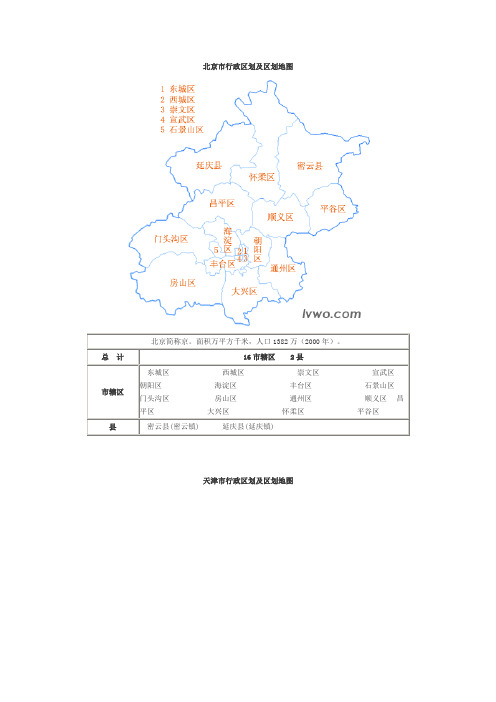
北京市行政区划及区划地图北京简称京。
面积万平方千米,人口1382万(2000年)。
总计16市辖区2县市辖区东城区西城区崇文区宣武区朝阳区海淀区丰台区石景山区门头沟区房山区通州区顺义区昌平区大兴区怀柔区平谷区县密云县(密云镇) 延庆县(延庆镇)天津市行政区划及区划地图天津,简称津。
面积万多平方千米,人口1001万(2000年)。
总计15个市辖区3个县市辖区和平区河东区河西区南开区河北区红桥区塘沽区汉沽区大港区东丽区西青区北辰区津南区武清区(杨村镇) 宝坻区(城关镇)县静海县(静海镇) 宁河县(芦台镇) 蓟县(城关镇)河北省行政区划及区划地图河北,简称冀,省会石家庄市。
面积19万多平方千米,人口6744万(2000年)。
总计11个地级市36市辖区 22县级市 108县 6自治县石家庄市长安区桥东区桥西区新华区裕华区井陉矿区辛集市藁城市晋州市新乐市鹿泉市平山县(平山镇) 井陉县(微水镇) 栾城县(栾城镇) 正定县(正定镇) 行唐县(龙州镇) 灵寿县(灵寿镇) 高邑县(高邑镇) 赵县(赵州镇) 赞皇县(赞皇镇) 深泽县(深泽镇) 无极县(无极镇) 元氏县(槐阳镇)唐山市路北区路南区古冶区开平区丰润区丰南区(胥各庄镇) 遵化市迁安市迁西县(兴城镇) 滦南县(倴城镇) 玉田县(玉田镇) 唐海县(唐海镇) 乐亭县(乐亭镇) 滦县(滦州镇)秦皇岛市海港区山海关区北戴河区昌黎县(昌黎镇) 卢龙县(卢龙镇) 抚宁县(抚宁镇) 青龙满族自治县(青龙镇)邯郸市从台区复兴区邯山区峰峰矿区武安市邯郸县(南堡乡东小屯村) 永年县(临洺关镇) 曲周县(曲周镇) 馆陶县(馆陶镇) 魏县(魏城镇) 成安县(成安镇) 大名县(大名镇) 涉县(涉城镇) 鸡泽县(鸡泽镇) 邱县(新马头镇) 广平县(广平镇) 肥乡县(肥乡镇) 临漳县(临漳镇) 磁县(磁州镇)邢台市桥东区桥西区南宫市沙河市邢台县(邢台市桥东区) 柏乡县(柏乡镇) 任县(任城镇) 清河山西省行政区划及区划地图山西,简称晋,省会太原市。
中国各省行政区划图
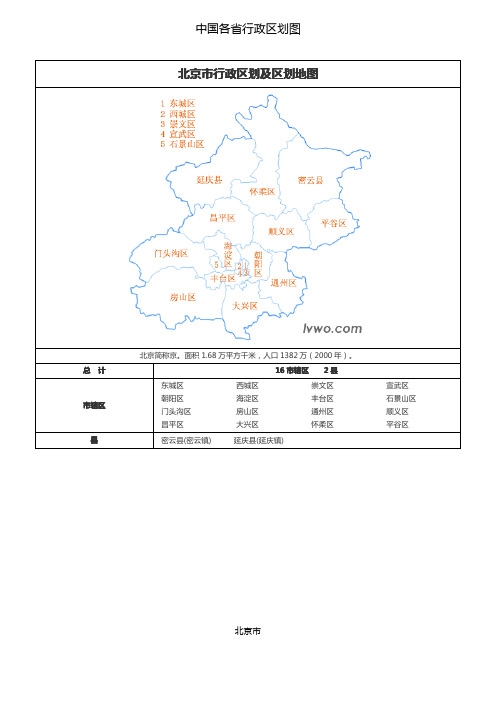
河间市 献 县(乐寿镇) 肃宁县(肃宁镇)
香河县(淑阳镇)
大城县(平舒镇)
故城县(郑口镇) 景 县(景州镇)
阜城县(阜城镇) 武强县(武强镇)
河北省
中国各省行政区划图 山西省行政区划及区划地图
山西,简称晋,省会太原市。面积 15 万多平方千米,人口 3297 万(2000 年)。
总计
1 地区 10 地级市 22 市辖区 12 县级市 85 县
康平县(康平镇)
大东区 新城子区
大连市
西岗区 旅顺口区 瓦房店市 长海县(大长山岛镇)
中山区 金州区 普兰店市
沙河口区 庄河市
甘井子区
鞍山市
铁东区 海城市 台安县(台安镇)
铁西区
立山区
岫岩满族自治县(岫岩镇)
千山区
抚顺市
新抚区
东洲区
抚顺县(抚顺市新抚区)
清原满族自治县(清原镇)
望花区
顺城区
新宾满族自治县(新宾镇)
平鲁区 右玉县(新城镇)
应 县(金城镇)
怀仁县(云中镇)
晋中市 运城市 忻州市
临汾市 吕梁地区 (离石市)
中国各省行政区划图
榆次区 介休市 昔阳县(乐平镇) 寿阳县(朝阳镇) 榆社县(箕城镇)
盐湖区 河津市 闻喜县(桐城镇) 绛 县(古绛镇) 万荣县(解店镇)
忻府区 原平市 代 县(上馆镇) 偏关县(新关镇) 河曲县(文笔镇)
南票区 建昌县(建昌镇)
连山区
站前区 大石桥市
西市区 盖州市
鲅鱼圈区
双台子区
兴隆台区
盘山县(盘锦市双台子区)
大洼县(大洼镇)
海州区 细河区 彰武县(彰武镇)
新邱区
太平区
中国省级行政区划轮廓图
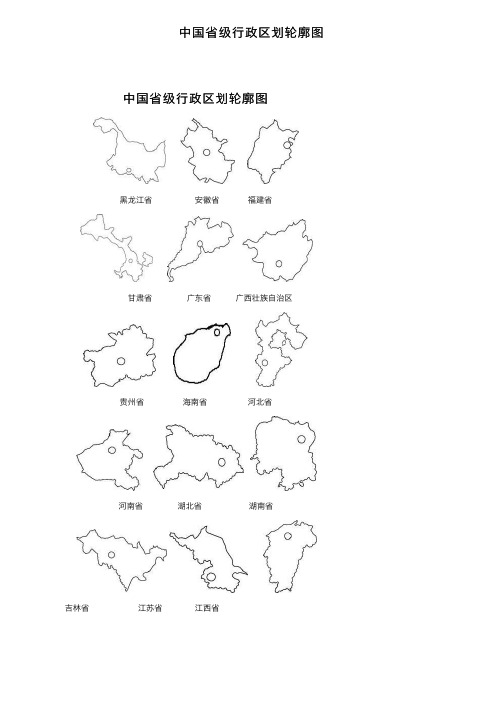
中国省级⾏政区划轮廓图中国省级⾏政区划轮廓图
⿊龙江省安徽省福建省
⽢肃省⼴东省⼴西壮族⾃治区
贵州省海南省河北省
河南省湖北省湖南省
吉林省江苏省江西省
辽宁省内蒙古⾃治区宁夏回族⾃治区
青海省⼭东省⼭西省
陕西省四川省台湾省
西藏⾃治区新疆维吾尔⾃治区云南省
浙江省北京市重庆市
上海市天津市
浙江省浙杭州安徽省皖合肥福建省闽福州江西省赣南昌⼭东省鲁济南河南省豫郑州湖北省鄂武汉湖南省湘长沙⼴东省粤⼴州海南省 海⼝四川省川或蜀成都河北省冀⽯家庄贵州省贵或黔贵阳⼭西省晋太原云南省云或滇昆明辽宁省辽沈阳陕西省陕或秦西安吉林省吉长春⽢肃省⽢或陇兰州⿊龙江省⿊哈尔滨青海省青西宁江苏省苏南京台湾省台台北内蒙古⾃治区内蒙古呼和浩特新疆维吾尔⾃治区新乌鲁⽊齐宁夏回族⾃治区宁银川西藏⾃治区藏拉萨⼴西壮族⾃治区桂南宁北京市京北京天津市津天津上海市沪上海重庆市渝重庆⾹港特别⾏政区港⾹港澳门特别⾏政区澳澳门。
中国行政区划

• 50个地区(州、盟);661个市,其中:直辖市
4个;地级市283个;县级市374个;1636个县 (自治县、旗、自治旗、特区和林区);852个 市辖区。总计:省级34个,地级333个,县级 2862个。
浙江省行政区划
- 1、下载文档前请自行甄别文档内容的完整性,平台不提供额外的编辑、内容补充、找答案等附加服务。
- 2、"仅部分预览"的文档,不可在线预览部分如存在完整性等问题,可反馈申请退款(可完整预览的文档不适用该条件!)。
- 3、如文档侵犯您的权益,请联系客服反馈,我们会尽快为您处理(人工客服工作时间:9:00-18:30)。
目录
1课程设计的目的 (1)
2实验环境及数据 (1)
3实验要求 (1)
3.1数据的符号化显示 (1)
3.2注记标注 (2)
3.3绘制格网 (2)
3.4绘制环境污染专题层 (2)
3.5添加图幅整饰要素 (2)
4实验要紧步骤 (2)
5 上海市行政区划图制作的要紧步骤 (6)
5.1 数据符号化 (6)
5.1.1 打开shanghai.mxd地图文档 (6)
5.1.2 依照排序规则对图层进行排序 (6)
5.1.3 区县界面的符号化 (6)
5.1.4 道路的符号化 (8)
5.1.5 地铁的符号化 (10)
5.1.6 区县界线、区县政府、市政府、地铁站的符号化 (11)
5.2 地图标注 (14)
5.2.1区县界面的标注 (14)
5.2.2 双河线的标注(手动) (16)
5.2.3 地铁线的标注 (18)
5.2.4 “GL03”道路名称的标注 (20)
5.2.5 市、区政府的标注 (22)
5.3 设置网格 (24)
5.4 对水环境质量分级 (26)
5.5 添加图幅整饰要素 (29)
6小结体会 (32)
参考文献 (33)
致谢 (34)
1课程设计的目的
(1)熟悉ArcGIS的差不多操作;
(2)了解符号化、注记标注、格网绘制以及地图整饰的意义;
(3)掌握差不多的符号化方法、自动标注操作以及相关地图的整饰和输出的操作;
(4)对数字地图制图有初步的认识;
(5)掌握环境信息数据污染专题图的制作方法。
2实验环境及数据
软件环境:ArcGIS Deskpro桌面平台
数据为上海市部分地区矢量地图,其中包含:
(1)点图层:区县政府,市政府,水采样点
(2)线图层:地铁线、区县界线、道路
(3)面图层:区县界面,双线河
3实验要求
3.1数据的符号化显示
1)地图中共有6个区,将这6个区按照Name字段来用分类色彩表示
2)将道路按class字段分类:分为一级道路、二级道路、三级道路和四级道路,分不使用不同的颜色来表示
3)地铁线符号color:深蓝色,width:1.5
4)区县界线Color:橘黄色,Width:1,样式:Dashed
5)区县政府Color:红色;size:10;样式:Star 3
6)市政府符号在区县政府基础上改为大小18
3.2注记标注
1)对地图中6个区的Name字段使用自动标注,标注统一用Country2样式,大小为16
2)手动标注黄浦江,使用宋体、斜体、16号字,字体方向为纵向,使用曲线注记放置
3)地铁线使用自动标注,采纳Country3样式
4)道路中,对道路的Class字段为GL03的道路进行标注,字体为宋体,大小为10
5)区县政府使用自动标注,字体为宋体,大小10
6)市政府使用自动标注,字体为楷体,大小为14,并将注记放置在符号的上部
3.3绘制格网
采纳索引参考格网,使用默认设置。
3.4绘制环境污染专题层
选择水中的一个元素,依照含量制作分级符号专题图。
3.5添加图幅整饰要素
1)添加图例,包括所有字段
2)添加指北针,选择ESRI North 3样式
3)添加比例尺,选择Alternating Scale Bar1样式
4实验要紧步骤
(1)数据符号化
1)打开shanghai.mxd地图文档。
2)依照排序规则对图层进行排序。
3)在区县界面图层上右键打开Layer Properties对话框。
A.在Value Field中选择字段:NAME。
B.单击Add All Values按钮,将6个区的名称都添加进来。
C.选择一个合适的配色方案。
D.单击确定按钮完成符号化的设置。
4)在地铁线图层的符号上单击右键,打开Symbol Selector对话框,将地铁线符号改为与要求一致的形式:Color:深蓝色;
Width:1.5。
其他如区县界线、区县政府、市政府、地铁站的符号按要求修改。
5)道路的符号化方法与区县界面方法类似,只需要选择Class字段,并对各个级不使用不同大小和颜色符号。
(2)地图标注
1)区县界面图层上右键选择Properties命令,打开Layer Properties对话框,进入Label选项卡。
A.选中Label feature in this layer复选框。
B.在Label下拉列表框中选择NAME字段。
C.单击Label Styles按钮,打开Label Styles Selector对话框。
D.选择Country2式样,单击Ok返回。
E.单击确定按钮应用该设置。
2)手动标注双线河
A.单击主菜单View下的Toolbars,选中Draw,窗口出现Draw 工具条。
B.单击注记工具中的曲线注记设置按钮,沿着黄浦江画一条弧线,双击结束操作。
C.在文本框中输入“黄浦江”,能够在字与字之间使用一定的空格作为间隔。
D.设置字体、字号、斜体等属性。
E.单击Change Symbols按钮,打开Symbol Selector对话框,选中CJK character orientation。
F.单击确定按钮完成标注设置。
3)由于只需要标注CLASS为“GL03”的道路名称,在Layer Properties对话框的标注方法Method下选择Define classes of features and label each class differently,单击SQL Query按钮输入条件表达式“CLASS”=‘GL03’即可。
4)其余标注设置比较简单,请大伙儿按照要求完成。
(3)设置网格
1)打开版面视图,假如版面不符合需要能够通过页面设置来改变图面尺寸和方向,或者通过单击Layout工具栏上的Change Layout按钮对版面进行变换,应用已有的模板进行设置。
2)在数据组上右键单击Properties命令,打开Data Frame Properties对话框,进入Grids选项卡。
3)单击New Grid按钮,打开Grid and Graticules Wizard对话框,选择Reference Grid选项,建立索引参考格网。
(4)对水环境质量分级
选中一项水中所测的元素,制作水质环境分级符号设置图,符号越大表示水中元素含量越高。
(5)添加图幅整饰要素
1)单击Insert下的Legend命令,打开Legend Wizard对话框,选择需要放在图例中的字段,由于要素较多,能够使用两列排列图例。
单击下一步选择图例的标题名称、标题字体等;单击下一步设置图例框的属性;单击下一步改变图例样式;单击完成。
将图例框拖放到合适的大小和位置。
2)单击Insert下的North Arrow命令,打开North Arrow Selector 对话框,选择符号要求的指北针。
3)单击Insert下的Scale Bar命令,打开Scale Bar Selector 对话框,选择符合要求的比例尺。
4)完成整饰要素的添加后,对其位置和大小进行整体调整,以便图面美观整洁。
5)将设置好的地图文档保存为“SH_result.mxd”。
5 上海市行政区划图制作的要紧步骤
5.1 数据符号化
5.1.1 打开shanghai.mxd地图文档
5.1.2 依照排序规则对图层进行排序
5.1.3 区县界面的符号化
在区县界面图层上右键打开Layer Properties对话框:
A.在Value Field中选择字段:NAME。
B.单击Add All Values按钮,将6个区的名称都添加进来。
C.选择一个合适的配色方案。
D.单击确定按钮完成符号化的设置。
具体操作流程图见下:
区县界面→单击鼠标右键→Properties→Value Field→NAME→Add All Values→全选并选择合适的颜色→确定
具体的操作界面图如下:
5.1.4 道路的符号化
在道路图层上右键打开 Properties对话框:
A.在工具栏上选择Symbology工具栏;
B.单击Categories按钮,然后再单击Unique value 按钮;
C. 在Value Field中选择字段:Class;
D. 单击Add All Values按钮,将6种分级道路的名称都添加进来;
E. 选择一个合适的配色方案;
F. 单击确定按钮完成符号化的设置。
具体操作流程图见下:
道路→单击鼠标右键→Properties→Value Field→Class→Add All Values→全选并选择合适的颜色→确定
具体的操作界面图如下:
5.1.5 地铁的符号化
在地铁线图层的符号上单击右键,打开Symbol Selector对话框:
A . 在工具栏上选择Symbology工具栏;
B. 单击Advanced按钮,选择表示地铁的线形;
C. 选择线形的颜色(Color)为深蓝色,宽度(Width)为1.5。
D. 单击确定按钮完成符号化设置。
具体的操作流程图如下:
地铁线→单击鼠标右键→Properties →Symbology→Advanced→Color (选择深蓝色)→ Width(选择1.5)→OK→应用
具体的操作界面图如下:。
